Lenovo IdeaPad Flex 5 14ITL05 82R700DYUE Руководство по эксплуатации онлайн
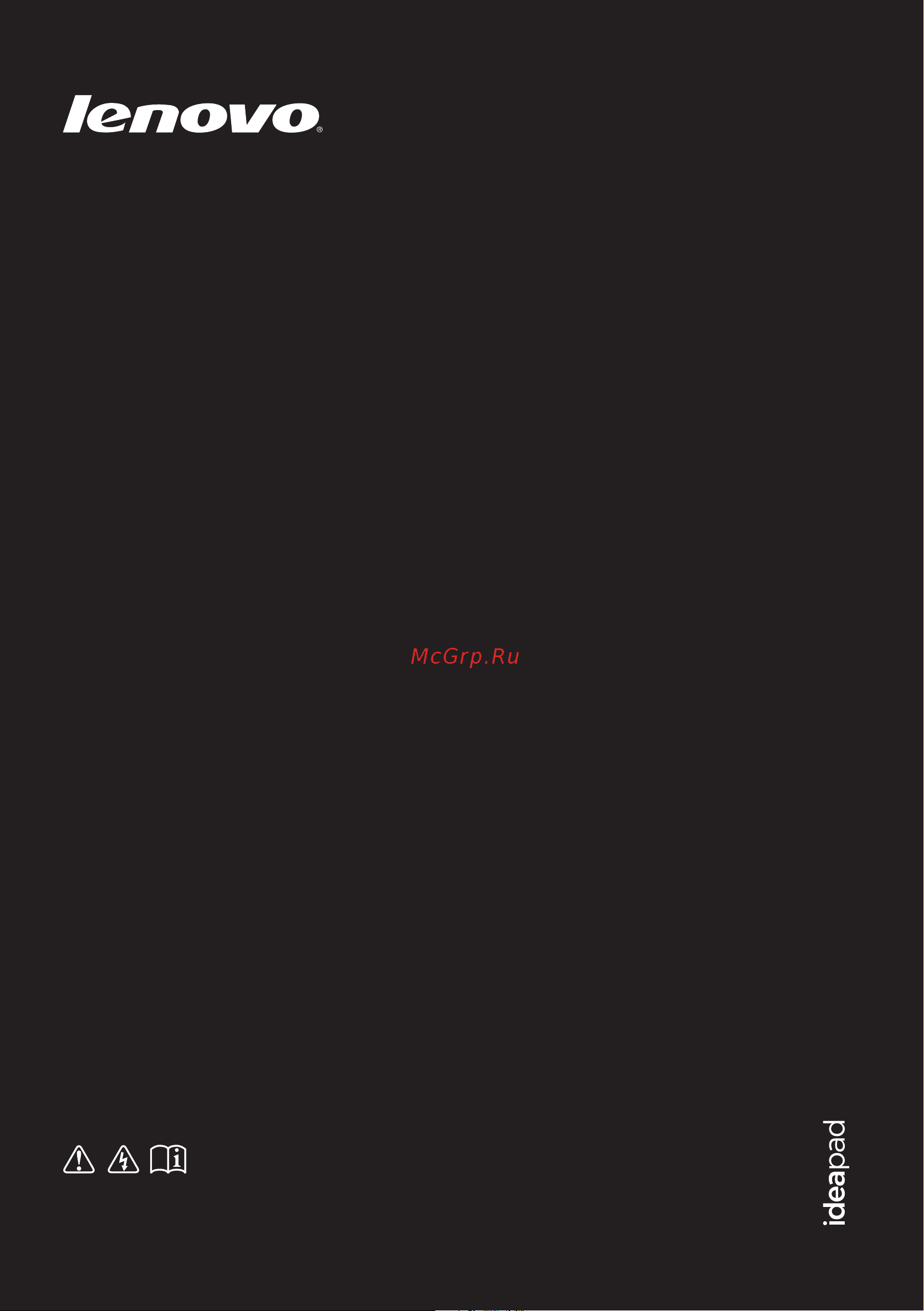
Перед использованием компьютера ознакомьтесь
с указаниями по технике безопасности и важными
советами в прилагаемых руководствах.
ru-RU
Rev. RB01
Руководство пользователя
Lenovo IdeaPad
Flex 14/Flex 14D
Flex 15/Flex 15D
Содержание
- Lenovo ideapad flex 14 flex 14d flex 15 flex 15d 1
- Руководство пользователя 1
- Глава 1 общий обзор компьютера 3
- Глава 2 начало использования windows 8 6 3
- Глава 3 система lenovo onekey recovery 6 глава 4 устранение неполадок 8 3
- Содержание 3
- Товарные знаки 5 3
- Flex 14 flex 14d 5
- Вид сверху 5
- Глава 1 общий обзор компьютера 5
- Flex 15 flex 15d 6
- Глава 1 общий обзор компьютера 6
- Flex 15 flex 15d 8
- Использование клавиатуры 8
- Цифровая клавиатура 8
- Горячие клавиши 9
- Flex 14 flex 14d 10
- Flex 15 flex 15d 10
- Сочетания функциональных клавиш 10
- Варианты расположения панели дисплея 11
- Режим ноутбука 11
- Режим подставки режим кинотеатра 11
- Глава 1 общий обзор компьютера 12
- A b c d e 13
- Вид слева 13
- Подключение устройств usb 14
- Настройка программного обеспечения 15
- Подключение сетевых кабелей 15
- C b a d 16
- Вид справа 16
- Аккуратно извлеките карту памяти из разъема 17
- Вставьте карту в разъем до щелчка 17
- Глава 1 общий обзор компьютера 17
- Извлечение карты памяти 17
- Использование карт памяти не прилагаются 17
- Компьютер поддерживает следующие типы карт памяти secure digital sd multimediacard mmc 17
- Установка карты памяти 17
- Вид спереди 18
- Вид снизу 19
- Глава 2 начало использования windows 8 20
- Использование интерфейсов системы 20
- Первая настройка операционной системы 20
- Стартовый экран рабочий стол 20
- Чудо кнопка поиск 21
- Чудо кнопки и панель чудо кнопок 21
- Чудо кнопка общий доступ 22
- Чудо кнопка параметры 22
- Чудо кнопка пуск 22
- Чудо кнопка устройства 22
- Перевод в спящий режим или выключение компьютера 23
- Перевод компьютера в спящий режим 23
- Выключение компьютера 24
- Глава 2 начало использования windows 8 25
- Действия выполняемые несколькими пальцами 25
- Использование сенсорного экрана 25
- Количес тво пальцев 25
- Можно выполнять различные задачи касаясь экрана одним или несколькими пальцами 25
- Управление панелью дисплея можно осуществлять двумя способами как планшетным компьютером используя многофункциональный мультисенсорный экран или как обычным ноутбуком с помощью клавиатуры и сенсорной панели 25
- Часто используемые действия выполняемые задачи 25
- Глава 2 начало использования windows 8 26
- Количес тво пальцев 26
- Продолжение 26
- Часто используемые действия выполняемые задачи 26
- Глава 2 начало использования windows 8 27
- Количес тво пальцев 27
- Один 27
- При сдвиге от правого края экрана отображаются чудо кнопки действия подобные тем которые выполняются при перемещении курсора в нижний правый угол экрана 27
- При сдвиге слева отображается список приложений работающих в фоновом режиме 27
- Продолжение 27
- Сдвиг поместите кончик пальца у любого края экрана а затем перемещайте его к центру 27
- Часто используемые действия выполняемые задачи 27
- Подключение к беспроводной сети 28
- Справка и поддержка 29
- Восстановление 30
- Глава 3 система lenovo onekey recovery 30
- Резервное копирование системного раздела 30
- Глава 4 устранение неполадок 32
- Драйверы и предварительно установленное программное обеспечение 32
- Часто задаваемые вопросы 32
- В каких случаях нужно восстанавливать заводские настройки системы 33
- Где можно найти драйверы для аппаратного обеспечения моего компьютера если на компьютере установлена операционная система windows компания lenovo размещает драйверы аппаратного обеспечения в разделе d жесткого диска кроме того драйверы устройств последних версий можно загрузить с веб сайта поддержки клиентов компании lenovo 33
- Где находятся диски восстановления диски восстановления не входят в комплект поставки данного компьютера используйте систему lenovo onekey recovery если потребуется восстановить заводские настройки системы 33
- Глава 4 устранение неполадок 33
- Как запустить программу настройки bios 33
- Программа настройки bios 33
- Система lenovo onekey recovery 33
- Что делать в случае сбоя процесса резервного копирования 33
- Что такое программа настройки bios 33
- Получение справки 34
- Глава 4 устранение неполадок 35
- Неполадки с дисплеем 35
- Устранение неполадок 35
- Глава 4 устранение неполадок 36
- Неполадки с паролем bios 36
- Неполадки со спящим режимом 36
- Глава 4 устранение неполадок 37
- Неполадки с батареей 37
- Неполадки со звуком 37
- Глава 4 устранение неполадок 38
- Другие неполадки 38
- Неполадки с жестким диском 38
- Товарные знаки 39
- Lenovo ideapad flex 14 flex 14d flex 15 flex 15d 40
- Руководство пользователя 40
Похожие устройства
- Huawei MateBook D 15 i3 1115G4/8/256Gb Mystic Silver Руководство по эксплуатации
- Apple iMac 24 M1 7/8core 16/512SSD Silver (Z13K) Руководство по эксплуатации
- Apple iMac 24 M1/16/512SSD Blue (Z14M) Руководство по эксплуатации
- Apple iMac 24 M1/16/512SSD Pink ( Z14P) Руководство по эксплуатации
- Apple iMac 24 M1/16/512SSD Blue (Z12W) Руководство по эксплуатации
- HP LaserJet Tank 1502w 2R3E2A Руководство по эксплуатации
- HP LaserJet Tank 2502dw 2R3E3A Руководство по эксплуатации
- HP LaserJet Tank MFP 1602w 2R3E8A Руководство по эксплуатации
- HP LaserJet Tank MFP 2602dn 2R3F0A Руководство по эксплуатации
- HP LaserJet Tank MFP 2602sdn 2R7F6A Руководство по эксплуатации
- HP LaserJet Tank MFP 2602sdw 2R7F5A Руководство по эксплуатации
- HP Smart Tank 513 (9JF88A) Руководство по эксплуатации
- HP Ink Tank Wireless 410 (Z6Z95A) Руководство по эксплуатации
- HP Smart Tank 720 (6UU46A) Руководство по эксплуатации
- HP Smart Tank 670 (6UU48A) Руководство по эксплуатации
- Pantum P2506W Руководство по эксплуатации
- Lenovo IdeaPad 3 15IAU7 (82RK00J1RK) Руководство по эксплуатации
- Lenovo IdeaPad 3 15ITL05 (81X80057RU) Инструкция по эксплуатации
- Samsung S3 S31C (LS27C310EAIXCI) Руководство по эксплуатации
- Samsung Odyssey G5 C27G55TQBI Руководство по эксплуатации
